
php editor Youziは、win11のwin gを押しても反応しない問題の解決策を提供します。 win11システムを使用している場合、win gを押しても反応しない場合があり、ユーザーに迷惑をおかけします。しかし、心配しないでください、Win11 の win g を押しても反応しない原因と解決策を詳細に分析しましたので、この問題を解決し、win11 システムを正常に実行できるようにお役に立てれば幸いです。
win11win g を押しても反応しない
1. コンピューターの左下隅にあるウィンドウを開き、[設定] を選択します。
2. ゲームに参加します。

#3. ゲームバーのスイッチをオンにします。
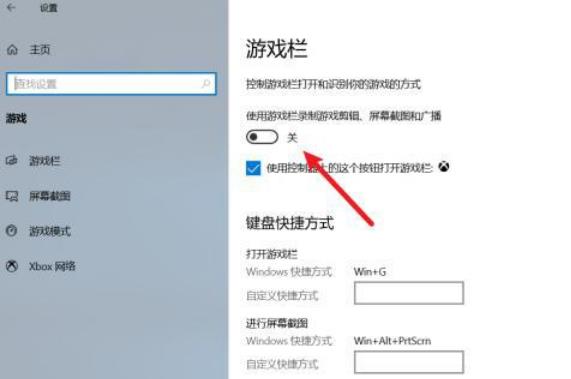
#4. 次に、win g のショートカット キーを新しいショートカット キーに変更し、新しいショートカット キーを使用して画面を記録します。
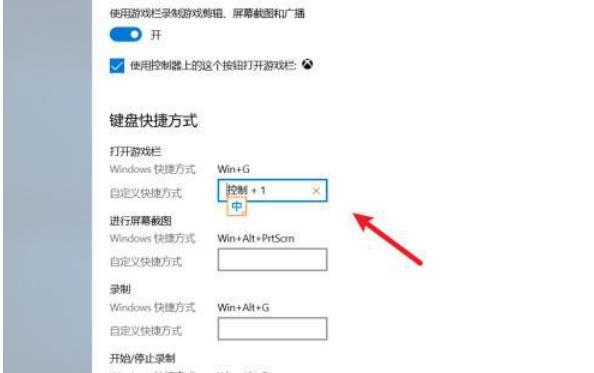
#5. 上記の方法でも問題を解決できない場合は、検索バーで powershell を検索し、管理者として実行します。
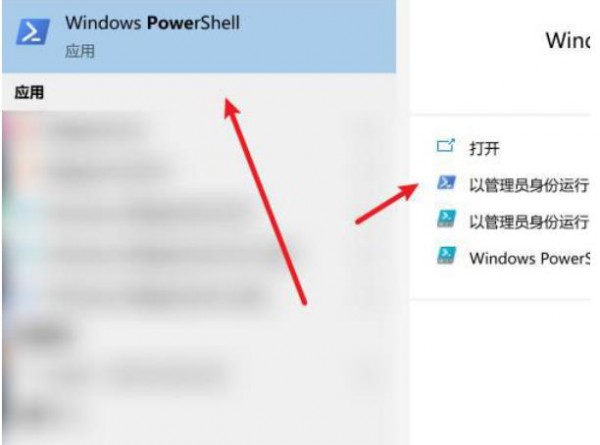
6. [Get-AppxPackage -AllUsers| Foreach {Add-AppxPackage -DisableDevelopmentMode - Register .InstallLocation)AppXManifest.xml}] と入力し、Enter キーを押してインストールを待ちます。完了します。
以上がwin11 win+gが反応しない問題の解決方法を詳しく解説の詳細内容です。詳細については、PHP 中国語 Web サイトの他の関連記事を参照してください。